Temas relacionados
- [Wireless Router] Como aceder à GUI do router (ASUSWRT)?
- [Solução de problemas] O computador não pode aceder à Internet por conexão WiFi ao router
- [Solução de problemas do Router sem fio] - Computador (dispositivo WiFi) não consegue encontrar o nome da rede WiFi (sinal) do router ASUS
- [Wireless] O sinal Wi-Fi do dispositivo Mac é frequentemente desligado após o roaming entre o router AiMesh e os nós
[Router Sem Fio] Dispositivos IoT não conseguem se conectar ao sinal WiFi 7 (BE) do router WiFi?
Situação
Alguns dispositivos IoT mais antigos podem ser incompatíveis com a criptografia WPA3 porque esses dispositivos foram projetados antes da ampla adoção da criptografia WPA3 e podem não ter o suporte de firmware ou hardware necessário para reconhecer e autenticar a criptografia WPA3. Como muitos routers WiFi 7 usam a criptografia WPA3 por padrão para melhorar a segurança, esses dispositivos mais antigos podem não conseguir estabelecer uma conexão.
- Na rede principal, o método de autenticação padrão é configurado para WPA2/WPA3-Pessoal.
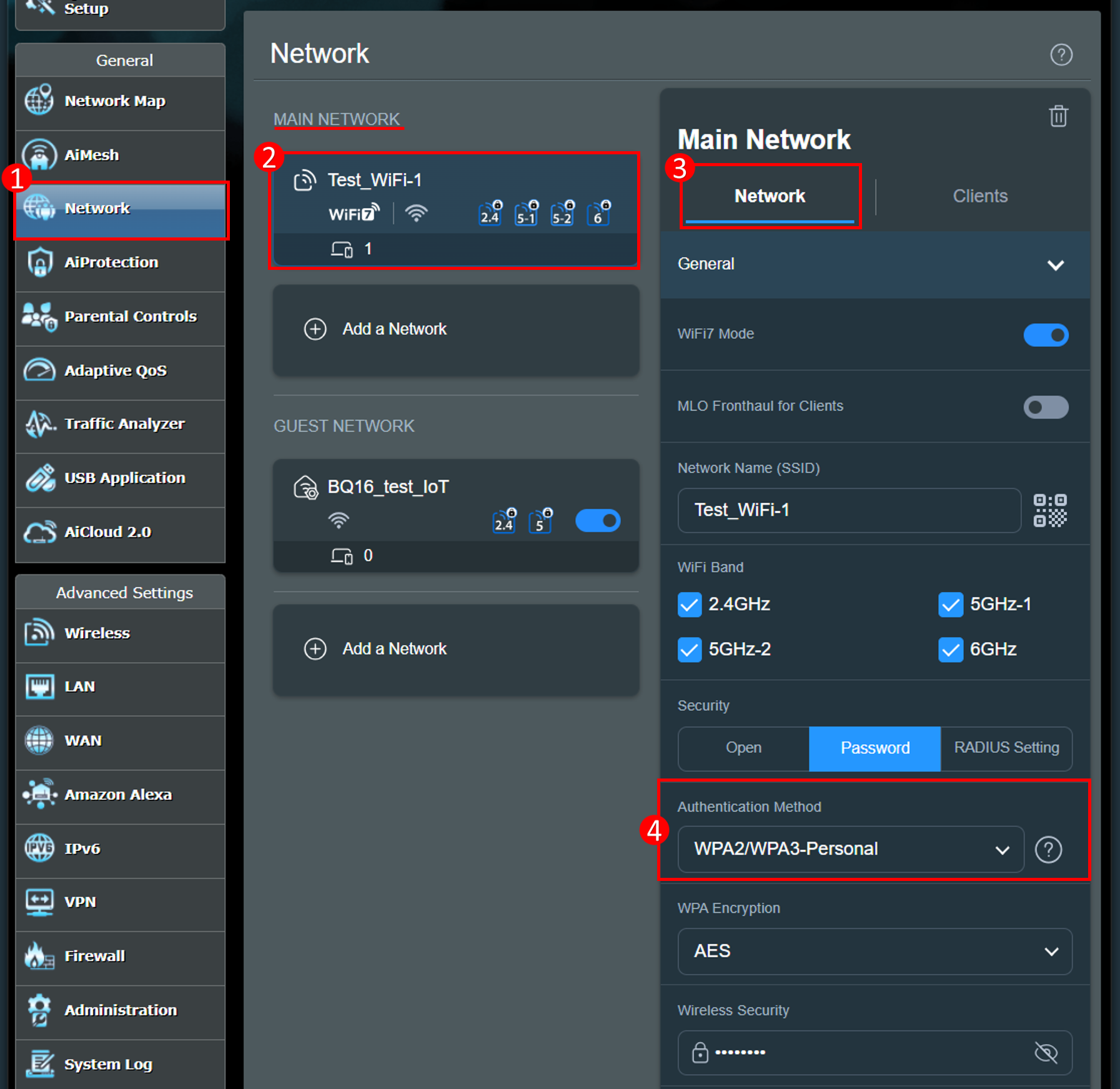
Para resolver essa situação, routers WiFi 7 podem ser configurados com uma rede sem fio dedicada para dispositivos IoT, garantindo compatibilidade e conexões estáveis para dispositivos mais antigos que não suportam WPA3. O nome padrão da rede sem fio terá [IoT] anexado, como ASUS-test_IOT.
- Na rede IoT, o método de autenticação padrão é configurado para WPA2-Pessoal.
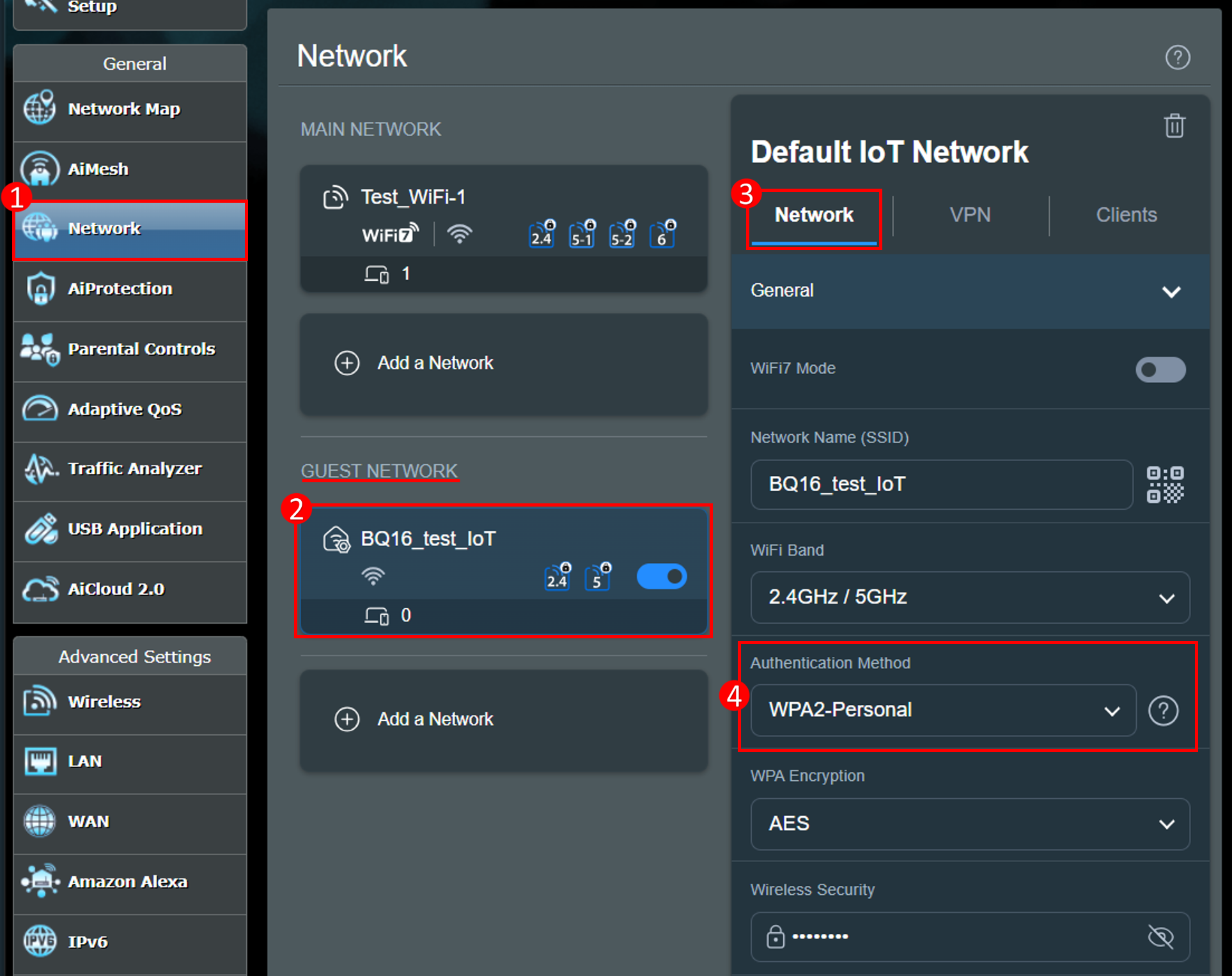
Para confirmar se o seu dispositivo suporta a criptografia WPA3, entre em contato com o fabricante original do produto ou visite o Product Finder | Wi-Fi Alliance. Para informações sobre WPA3, consulte o FAQ:[Router Sem Fio] Método de Autenticação Sem Fio WPA3 e Problema de Compatibilidade - Introdução
Se nenhum dos seus dispositivos sem fio conseguir encontrar o sinal WiFi do router sem fio ou desconectar com frequência, consulte as seguintes FAQs:
- [Router Sem Fio] Solução de Problemas - Computador (dispositivo WiFi) não consegue encontrar o nome (sinal) WiFi do router ASUS
- [Solução de Problemas] Sinal WiFi frequentemente desconecta
Passo 1. Tente reiniciar seu dispositivo IoT e router:
Se o dispositivo IoT não puder se conectar à rede, reiniciar o dispositivo IoT e o router pode ajudar a resolver problemas relacionados a conflitos de endereço IP, reconexões WiFi, problemas de cache DNS e congestionamento de rede.
- Reiniciar o dispositivo IoT pode atualizar o IP, limpar a memória e recarregar as configurações. Consulte o manual do utilizador ou o suporte ao cliente relevante para obter instruções sobre como reiniciar o dispositivo IoT.
- Reiniciar o router pode atualizar a atribuição DHCP, reconectar o WiFi e garantir uma conexão estável. Para mais informações sobre como reiniciar o router , consulte a FAQ:[Routerr Sem Fio] Como Reiniciar seu Router ASUS?
Nota: Reiniciar o router não afetará nenhuma configuração existente do router sem fio. Em vez disso, pode liberar algum espaço de armazenamento temporário de dados (RAM) para melhorar o desempenho do sistema e fazer com que o router sem fio funcione de forma mais suave.
Etapa 2. Verifique se a distância entre seus dispositivos sem fio e o router é muito grande:
Se a distância for muito grande ou houver obstáculos interferindo, o sinal WiFi pode ser interrompido. Coloque o router mais próximo dos dispositivos sem fio frequentemente usados (como computadores ou smartphones) para encurtar a distância e evitar obstáculos, evitando assim problemas de força de sinal devido à distância de transmissão.
Por favor, consulte o FAQ abaixo
Etapa 3. Verifique se o dispositivo IoT está conectado ao nome de WiFi correto:
A rede principal e a rede IoT são redes WiFi diferentes. Certifique-se de que seu dispositivo IoT esteja conectado ao nome do WiFi da rede IoT.
Para instruções sobre como configurar a rede IoT, consulte o FAQ
Por favor, consulte o FAQ abaixo
Passo 4. Verifique se a senha do WiFi inserida no seu dispositivo IoT está correta:
Se inserir a senha do WiFi incorretamente no seu dispositivo IoT. Pode verificar sua senha do WiFi através da GUI Web ou do App do Router ASUS.
ASUS Web GUI
1. Conecte seu computador ao router via conexão cabeada ou WiFi e insira o IP LAN do seu router ou a URL do router http://www.asusrouter.com na GUI WEB.

2. Digite o nome de utilizador e a senha do seu router para fazer login. Como acessar a página de configurações do meu router ASUS usando a GUI Web
Nota: Se esquecer o nome de utilizador e/ou senha, por favor restaure o router para o estado padrão de fábrica e configure novamente.
Por favor, consulte [Router Sem Fio] Como redefinir o router para as configurações de fábrica? para saber como restaurar o router para o status padrão.
3. Vá para [Rede] > [Nome WiFi IoT], e clique no ícone do olho 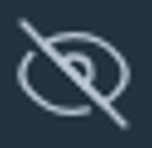 na segurança sem fio para visualizar a senha.
na segurança sem fio para visualizar a senha.
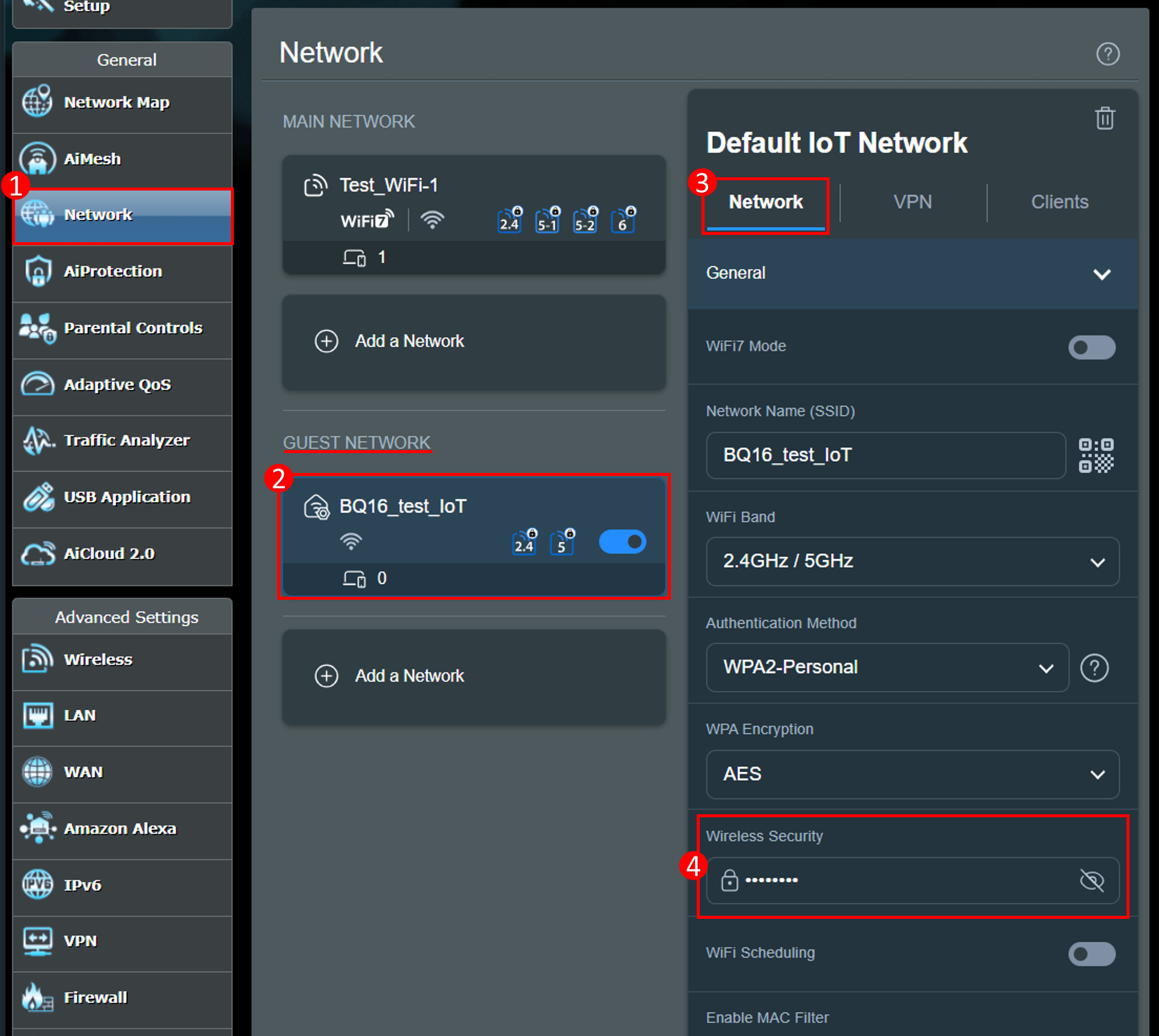
Aplicativo do Router ASUS
1. Conecte seu telefone ao WiFi do router.
2. Execute o [Aplicativo do Router ASUS]. Como gerenciar múltiplos routers ASUS pelo aplicativo do router ASUS
3. Vá para [Configuração] > [Rede] > [Nome WiFi IoT], e toque no ícone do olho 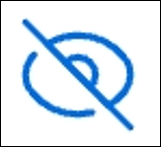 na segurança sem fio para visualizar a senha.
na segurança sem fio para visualizar a senha.
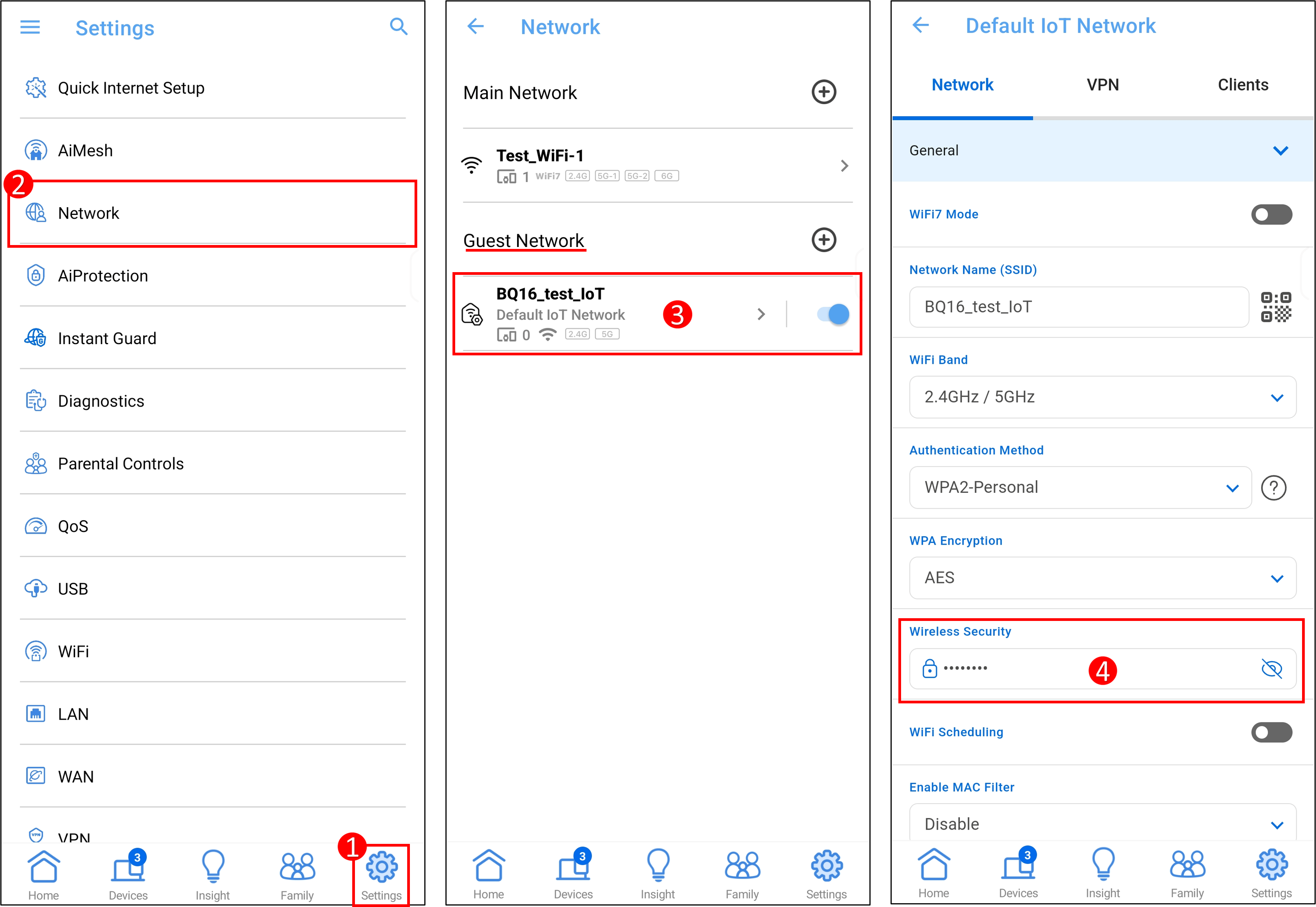
Passo 5. Tente atualizar a versão do sistema/firmware do dispositivo IoT e do router para otimizar o desempenho do dispositivo:
Como o WiFi 7 (802.11be) é compatível com versões anteriores do WiFi 6 (802.11ax), dispositivos que não suportam WiFi 7 ainda podem se conectar à Internet através dos routers ASUS da Série BE, mesmo em um ambiente WiFi 7. No entanto, devido à tecnologia OFDMA no padrão 802.11be, o mecanismo RTS/CTS pode introduzir atrasos na transmissão de rede para esses dispositivos legados.
a. Se o seu dispositivo pode suportar 802.11be, certifique-se de que os drivers da placa de rede foram atualizados para a versão mais recente. Como atualizar o driver, pode consultar este FAQ: [Router Wireless] Solução de Problemas - Problemas com o Adaptador Wireless Intel com Versões Antigas do Driver ao Conectar-se a um Router ASUS
b. Se o seu dispositivo não suportar ou não puder ser atualizado para WiFi 7, recomendamos que você vá para a página de configurações do router para desativar algumas das opções para garantir a compatibilidade do dispositivo e a qualidade da conexão de rede.
- Desativar o modo WiFi7 : Faça login na página de configurações do router ASUS, vá para [Network] > clique no perfil WiFi da rede principal, verá o modo WiFi 7, clique em [WiFi 7 mode] para desativar esta função (habilitada por padrão) e clique em [Apply] para salvar as configurações.
- Desativar o modo MLO : Faça login na página de configurações do router ASUS, vá para [Wireless] > [MLO], e clique em [Enable MLO] para desativar esta função (habilitada por padrão).
Para saber como atualizar o firmware, consulte as FAQ [Router Sem Fio] Como atualizar o firmware do seu router para a versão mais recente via ASUS Router App
Nota: Após atualizar o firmware do router ASUS, é recomendável redefinir o router para as configurações de fábrica. Após configurar o router , reconecte o dispositivo à rede sem fio do router .
Para instruções sobre como redefinir o router ASUS para as configurações de fábrica e usar o Quick Internet Setup (QIS), consulte os seguintes links:
Etapa 6. Por favor, execute a Redefinição Padrão no router:
Por favor, encontre o botão RESET, pressione-o por 5-10 segundos, e o LED de energia começará a piscar para finalizar a redefinição.
Por favor, consulte [Router Wireless] Como redefinir o router para as configurações de fábrica para saber mais.
Se todos os passos acima ainda não conseguirem resolver o problema que encontrou após tentar, por favor, entre em contato com o Centro de Serviço ao Cliente ASUS.
Como obter o (Utilitário / Firmware)?
Pode baixar os drivers, software, firmware e manuais do utilizador mais recentes no Centro de Download da ASUS.
Se precisar de mais informações sobre o Centro de Download da ASUS, por favor, consulte este link
.